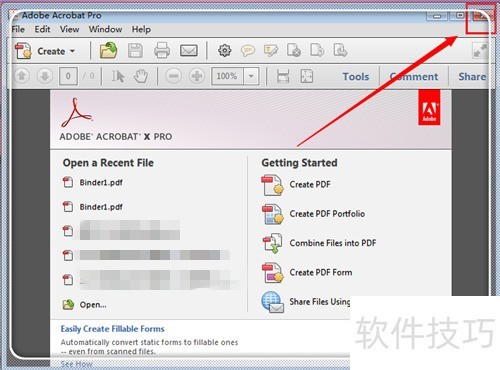使用Adobe Reader时,常会遇到频繁的更新提示,若觉得无需更新,可尝试通过修改设置或禁用相关服务来阻止自动更新,从而避免反复弹出提示,提升使用体验。
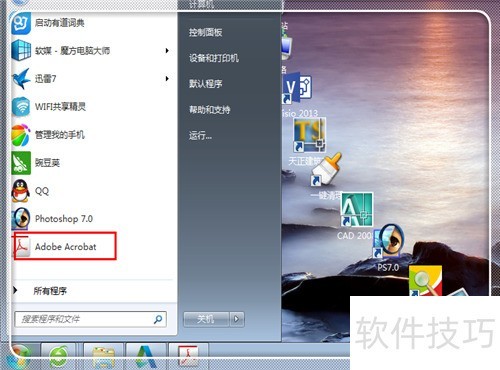
1、 打开Adobe Reader后,点击顶部菜单中的编辑选项。本文以英文版为例,若使用简体中文版,可参照对应的中文菜单名称,按步骤操作即可完成相应设置。
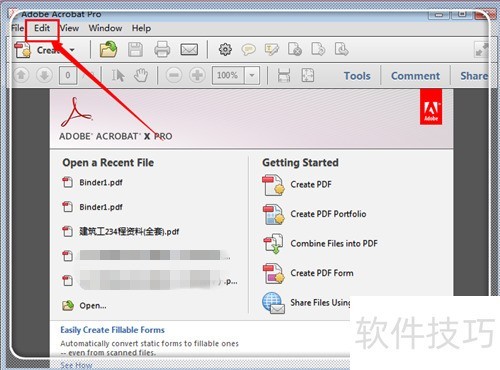
2、 在编辑选项中,选择底部的个人喜好设置,或直接按下Ctrl+K快捷键即可开启。
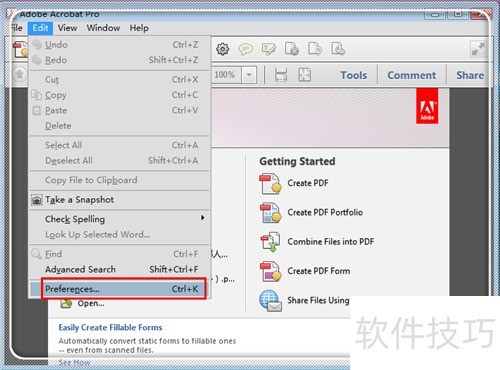
3、 在分类栏目中,找到并点击更新选项。
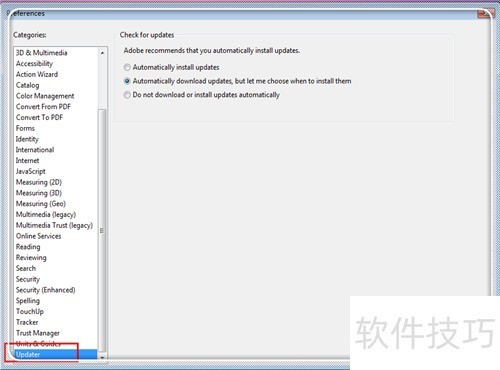
4、 进入更新设置界面,找到底部的禁止自动下载安装更新选项并选中,随后点击页面最下方的确定按钮,即可关闭系统自动更新功能,避免更新在后台静默下载和安装。
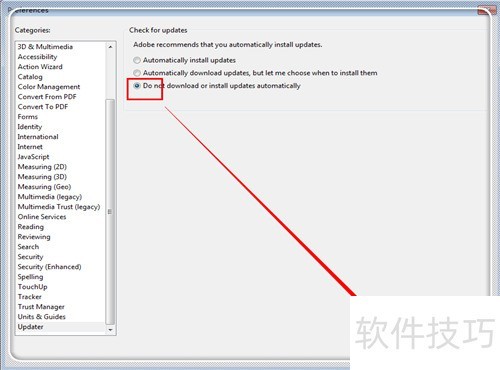
5、 关闭剩余窗口即可禁用自动更新,防止程序自动安装。如需恢复自动更新,按原路径进入并重新设置为自动更新状态即可。